Mengelola Pengaturan Notifikasi Di Android: Bosan dihujani notifikasi? HP bergetar terus menerus? Tenang! Panduan ini akan mengubah ponselmu dari ‘monster notifikasi’ menjadi ‘master pemberitahuan’ yang tenang dan terkontrol. Kuasai seni mengatur notifikasi, dan nikmati pengalaman Android yang lebih damai!
Artikel ini akan memandu Anda langkah demi langkah dalam mengelola pengaturan notifikasi di perangkat Android Anda, mulai dari mengakses menu pengaturan hingga memanfaatkan fitur-fitur notifikasi lanjutan. Pelajari cara menjinakkan notifikasi aplikasi yang mengganggu, menyesuaikan pengaturan sistem, dan memecahkan masalah notifikasi yang umum terjadi. Siap untuk mendapatkan kendali penuh atas notifikasi Anda?
Mengakses Pengaturan Notifikasi Android
Pengaturan notifikasi pada perangkat Android memungkinkan pengguna untuk mengontrol jenis dan frekuensi notifikasi yang diterima dari berbagai aplikasi dan sistem. Akses ke pengaturan ini bervariasi sedikit tergantung pada versi Android dan produsen perangkat. Pemahaman yang baik tentang cara mengakses dan mengelola pengaturan ini sangat penting untuk pengalaman penggunaan smartphone yang lebih efektif dan terorganisir.
Langkah-langkah Umum Mengakses Pengaturan Notifikasi
Secara umum, untuk mengakses pengaturan notifikasi, pengguna dapat mengikuti langkah-langkah berikut: Buka menu pengaturan utama perangkat, biasanya dengan ikon gerigi (⚙️). Cari dan pilih opsi “Notifikasi” atau “Suara & Notifikasi”. Lokasi persis menu ini dapat sedikit berbeda di setiap versi Android. Pada Android 10, 11, 12, dan 13, menu ini biasanya mudah ditemukan di menu pengaturan utama.
Namun, antarmuka pengguna (UI) dan tata letak menu pengaturan dapat berbeda di antara versi-versi Android tersebut.
Perbandingan Lokasi Menu Pengaturan Notifikasi Antar Merek Ponsel
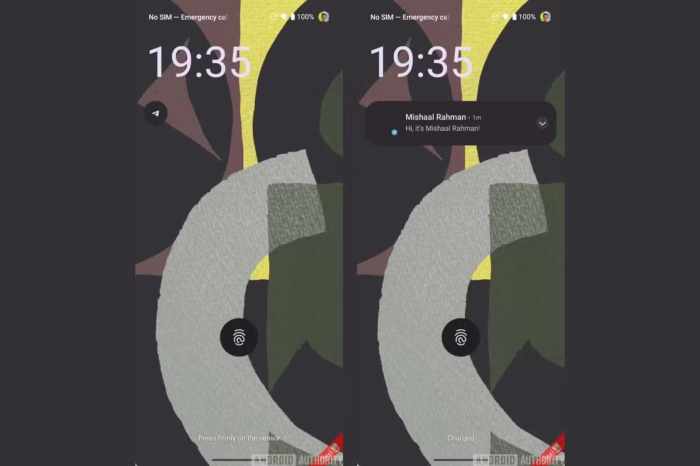
| Merek Ponsel | Versi Android | Lokasi Menu Pengaturan Notifikasi | Catatan |
|---|---|---|---|
| Samsung | Android 12 | Pengaturan > Notifikasi | Tata letak menu dapat sedikit berbeda tergantung versi One UI |
| Xiaomi | Android 13 | Pengaturan > Aplikasi > Manajemen Aplikasi > [Pilih Aplikasi] > Notifikasi | Pengaturan notifikasi seringkali berada di dalam pengaturan aplikasi masing-masing. |
| Oppo | Android 11 | Pengaturan > Notifikasi & Pusat Kontrol | Oppo seringkali menggabungkan pengaturan notifikasi dengan pusat kontrol. |
Perbedaan Antarmuka Pengguna (UI) dalam Mengakses Pengaturan Notifikasi
Perbedaan UI dalam mengakses pengaturan notifikasi antara versi Android dan merek ponsel terutama terletak pada tata letak menu dan penamaan opsi. Beberapa produsen mungkin menggunakan istilah yang berbeda atau mengorganisir menu pengaturan dengan cara yang unik. Misalnya, beberapa produsen mungkin mengelompokkan pengaturan notifikasi dengan pengaturan suara, sementara yang lain mungkin menempatkannya di bagian terpisah.
Contoh Ilustrasi Mengakses Pengaturan Notifikasi pada Android
Berikut ilustrasi langkah-langkah mengakses pengaturan notifikasi pada Android versi 12: 1. Geser jari ke bawah dari bagian atas layar untuk membuka panel notifikasi. 2. Ketuk ikon gerigi (⚙️) untuk membuka menu Pengaturan. 3.
Gulir ke bawah dan temukan opsi “Notifikasi”. 4. Ketuk opsi “Notifikasi” untuk membuka halaman pengaturan notifikasi. Di sini, pengguna dapat mengelola pengaturan notifikasi untuk seluruh sistem dan aplikasi individual.
Langkah-langkah Mengakses Pengaturan Notifikasi untuk Perangkat Android yang Telah Di-root
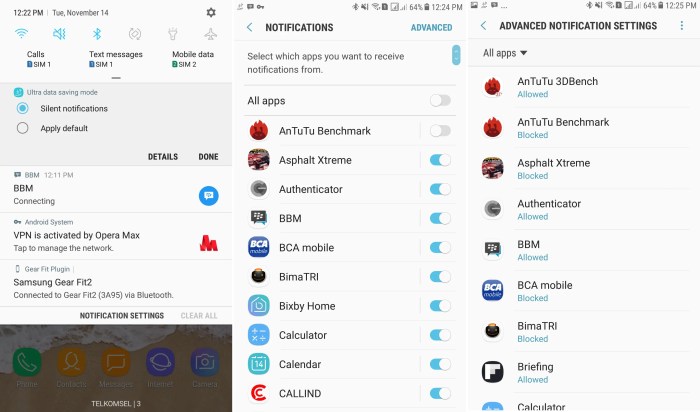
Pada perangkat Android yang telah di-root, akses ke pengaturan notifikasi umumnya sama dengan perangkat yang tidak di-root. Namun, aplikasi pihak ketiga tertentu yang diinstal setelah rooting mungkin menawarkan cara alternatif untuk mengelola notifikasi, atau mungkin memberikan akses ke pengaturan yang lebih detail. Namun, perlu diingat bahwa rooting dapat membatalkan garansi dan meningkatkan kerentanan keamanan perangkat.
Mengelola Notifikasi Aplikasi Tertentu
Mengelola notifikasi aplikasi tertentu memungkinkan pengguna untuk menyesuaikan pengalaman notifikasi sesuai preferensi mereka. Ini penting untuk mengurangi gangguan yang tidak perlu dan memprioritaskan notifikasi yang penting.
Mematikan Notifikasi untuk Aplikasi Tertentu
Untuk mematikan notifikasi aplikasi tertentu, buka menu pengaturan notifikasi, temukan aplikasi yang diinginkan, dan matikan sakelar notifikasi untuk aplikasi tersebut.
Mengatur Jenis Notifikasi untuk Aplikasi Tertentu
Pengguna dapat mengatur jenis notifikasi yang diterima dari aplikasi tertentu. Beberapa aplikasi memungkinkan pengaturan untuk hanya menerima notifikasi penting, sementara yang lain memungkinkan kontrol yang lebih granular atas jenis notifikasi yang diterima (misalnya, hanya notifikasi panggilan, atau hanya notifikasi pesan).
Panduan Langkah demi Langkah Mengubah Pengaturan Prioritas Notifikasi Suatu Aplikasi
Buka menu pengaturan notifikasi. 2. Pilih aplikasi yang ingin diubah prioritas notifikasinya. 3. Cari pengaturan prioritas notifikasi (biasanya berupa slider atau menu dropdown).
4. Pilih tingkat prioritas yang diinginkan (misalnya, tinggi, sedang, rendah).
Memblokir Semua Notifikasi dari Aplikasi Tertentu, Mengelola Pengaturan Notifikasi Di Android
Beberapa aplikasi memungkinkan pemblokiran total notifikasi. Fitur ini akan sepenuhnya menghentikan semua jenis notifikasi dari aplikasi tersebut.
Perbedaan Antara “Memblokir Notifikasi” dan “Menonaktifkan Notifikasi”
Memblokir notifikasi sepenuhnya menghentikan semua notifikasi dari aplikasi, termasuk notifikasi penting. Menonaktifkan notifikasi hanya menghentikan notifikasi non-penting, sementara notifikasi penting masih mungkin muncul.
Mengatur Pengaturan Notifikasi Sistem: Mengelola Pengaturan Notifikasi Di Android
Pengaturan notifikasi sistem mencakup pengaturan untuk notifikasi dari fitur sistem bawaan seperti panggilan masuk, pesan teks, dan email. Pengaturan ini memengaruhi bagaimana pengguna menerima pemberitahuan dari fitur-fitur penting tersebut.
Mengelola Pengaturan Notifikasi Sistem
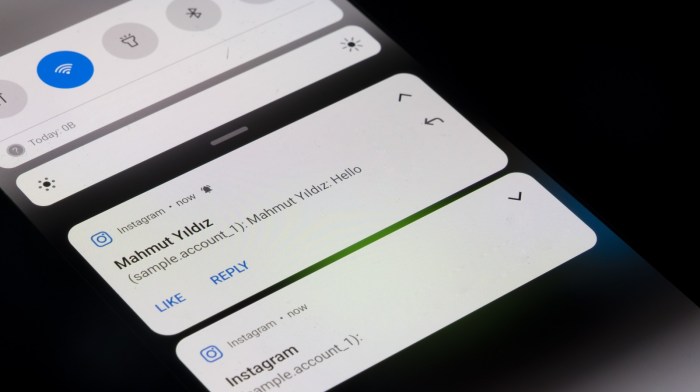
Pengaturan notifikasi sistem biasanya mencakup opsi untuk menyesuaikan suara, getaran, dan lampu indikator untuk notifikasi dari panggilan masuk, pesan teks, dan email. Pengguna dapat memilih nada dering khusus, mengatur pola getaran, atau mengaktifkan/menonaktifkan lampu indikator.
Menyesuaikan Suara dan Getaran Notifikasi Sistem
Pengguna dapat memilih nada dering dan pola getaran yang berbeda untuk setiap jenis notifikasi sistem. Opsi ini biasanya ditemukan di dalam pengaturan notifikasi sistem.
Mengubah Pengaturan “Jangan Ganggu” (Do Not Disturb)
Fitur “Jangan Ganggu” memungkinkan pengguna untuk membatasi notifikasi selama periode waktu tertentu atau dalam situasi tertentu. Pengguna dapat menyesuaikan pengaturan untuk menentukan jenis notifikasi yang masih diizinkan saat mode “Jangan Ganggu” aktif.
Perbandingan Fitur “Jangan Ganggu” pada Berbagai Versi Android
| Versi Android | Fitur Utama | Opsi Kustomisasi | Catatan |
|---|---|---|---|
| Android 10 | Mode Fokus | Pengaturan waktu, pengecualian kontak, dan jenis notifikasi | Antarmuka pengguna yang lebih sederhana |
| Android 11 | Jangan Ganggu | Pengaturan waktu, prioritas notifikasi, dan pengecualian | Lebih banyak opsi kustomisasi |
| Android 13 | Jangan Ganggu | Pengaturan waktu, prioritas notifikasi, pengecualian, dan integrasi dengan aplikasi kalender | Integrasi yang lebih baik dengan aplikasi lain |
Opsi Pengaturan Notifikasi Tambahan
Opsi pengaturan notifikasi tambahan dapat mencakup pengaturan untuk notifikasi grup, pengaturan prioritas notifikasi, dan pengaturan untuk notifikasi dari aplikasi yang berjalan di latar belakang.
Menggunakan Fitur Notifikasi Lanjutan
Fitur notifikasi lanjutan di Android memungkinkan pengguna untuk mengelola notifikasi dengan lebih efektif dan efisien. Fitur-fitur ini memberikan kontrol yang lebih granular atas jenis dan frekuensi notifikasi yang diterima.
Fitur Notifikasi Grup dan Cara Mengaturnya
Notifikasi grup mengelompokkan notifikasi dari aplikasi yang sama untuk mengurangi kekacauan. Pengaturan ini biasanya dapat ditemukan di dalam pengaturan aplikasi atau pengaturan notifikasi sistem.
Menggunakan Fitur “Notification Channels”
“Notification Channels” memungkinkan pengguna untuk mengkategorikan notifikasi dari aplikasi tertentu ke dalam saluran yang berbeda, sehingga memungkinkan kontrol yang lebih granular atas jenis notifikasi yang diterima. Misalnya, aplikasi email mungkin memiliki saluran terpisah untuk notifikasi email penting dan notifikasi email promosi.
Manfaat Menggunakan Fitur “Notification History”
Fitur “Notification History” menyimpan riwayat notifikasi yang diterima, memungkinkan pengguna untuk memeriksa notifikasi yang mungkin terlewatkan. Ini sangat berguna untuk menemukan notifikasi yang tersembunyi atau tidak sengaja dihapus.
Mengelola Notifikasi dari Aplikasi yang Berjalan di Latar Belakang
Aplikasi yang berjalan di latar belakang dapat mengirimkan notifikasi. Pengguna dapat mengelola notifikasi ini dengan membatasi akses aplikasi ke layanan notifikasi atau dengan mematikan aplikasi yang tidak diperlukan.
Mengoptimalkan Penggunaan Baterai Terkait Pengaturan Notifikasi
Membatasi notifikasi dari aplikasi yang tidak penting dapat membantu menghemat daya baterai. Mengaktifkan mode “Jangan Ganggu” atau menyesuaikan pengaturan prioritas notifikasi juga dapat membantu mengoptimalkan penggunaan baterai.
Memecahkan Masalah Notifikasi
Masalah notifikasi adalah hal yang umum terjadi pada perangkat Android. Pemahaman tentang masalah umum dan cara mengatasinya sangat penting untuk memastikan pengalaman penggunaan yang lancar.
Masalah Umum Terkait Notifikasi Android dan Cara Mengatasinya
Masalah umum termasuk notifikasi yang tidak muncul, notifikasi yang muncul secara tidak terduga, atau notifikasi yang muncul dengan keterlambatan. Cara mengatasinya dapat berupa memeriksa pengaturan aplikasi, membersihkan cache dan data aplikasi, atau mereset pengaturan notifikasi ke pengaturan default.
Pemecahan Masalah Jika Notifikasi Tidak Muncul atau Muncul dengan Tidak Terduga
Periksa pengaturan notifikasi aplikasi yang bersangkutan. 2. Pastikan aplikasi memiliki izin yang diperlukan untuk menampilkan notifikasi. 3. Periksa pengaturan “Jangan Ganggu”.
4. Coba restart perangkat. 5. Bersihkan cache dan data aplikasi yang bermasalah.
Memeriksa Pengaturan Aplikasi dan Izin Notifikasi
Pastikan aplikasi yang bersangkutan diizinkan untuk menampilkan notifikasi. Izin ini biasanya dapat ditemukan di dalam pengaturan aplikasi.
Membersihkan Cache dan Data Aplikasi yang Bermasalah dengan Notifikasi
Membersihkan cache dan data aplikasi dapat membantu mengatasi masalah notifikasi yang disebabkan oleh data aplikasi yang rusak. Namun, perlu diingat bahwa ini akan menghapus data aplikasi, jadi sebaiknya dicadangkan terlebih dahulu.
Mereset Pengaturan Notifikasi ke Pengaturan Default
Mereset pengaturan notifikasi ke pengaturan default dapat membantu mengatasi masalah notifikasi yang kompleks. Namun, ini akan menghapus semua pengaturan notifikasi yang telah dibuat sebelumnya.
Penutup
Selamat! Kini Anda telah menguasai seni mengelola notifikasi di Android. Dengan pengaturan yang tepat, Anda dapat menikmati pengalaman Android yang lebih terorganisir dan bebas dari gangguan yang tidak perlu. Ucapkan selamat tinggal pada notifikasi yang membanjiri dan sambut kedamaian digital!


